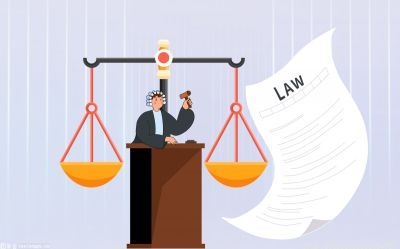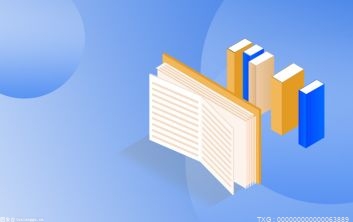PPT图表纵坐标轴数字颜色设置方法
打开PPT,建立空白演示文稿。
点击【插入】—【图表】—【柱形图】。
点击【确定】后得到默认样式的柱状图。
在Excel表格中录入制作柱状图的数据,柱状图自动生成。
由于数据很小,且精确到了小数点后一位,所以对纵坐标轴的数字进行设置,把【主要单位】改小,则纵坐标轴数据增加。
由于数据很精密,所以,如果数据小于2.5,或者大于5,就需要特别注意,所以,就可以把小于2.5或大于5的纵坐标轴数字设置为不同的颜色,以起到警示的作用。在【坐标轴选项】的【格式代码】中输入如下代码:[红色][>5]0.0;[红色][<2.5]0.0;0.0,然后点击“添加”。
可以看到,纵坐标轴中,小于2和大于5的数字全部变成了红色,从而落在该区域内的柱形就可以引起特别的注意。

PPT制作3D立体图形的方法
1、点击【插入】-【形状】-【矩形】-按shift+Ctrl绘制正方形。
2、右键矩形-设置形状格式。
3、点击【三维格式】-【深度】-调整数值,数值越大越立体。
4、在PPT缩略窗口中按Ctrl+D复制PPT。
5、然后点击第二张PPT-三维旋转-调整数值。
6、在缩略图点击第二张PPT-切换-平滑。

































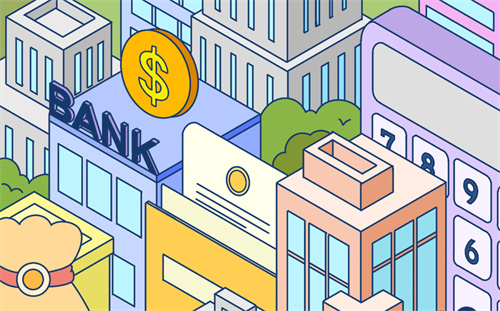





![[路演]川网传媒:2022年度一系列作品荣获四川新闻奖“新闻专题”一等奖_世界看热讯](http://img.henan.wang/2022/0610/20220610021104444.jpg)














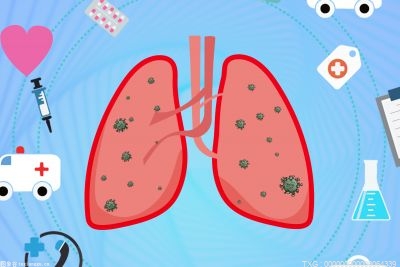








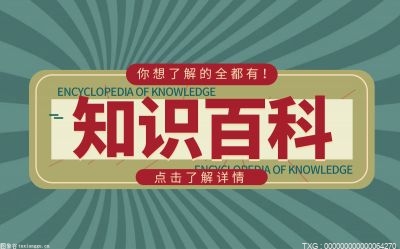




















































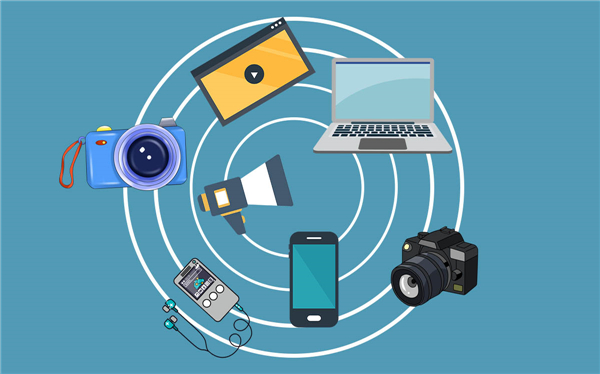















































![逆水寒手游饮者追命任务怎么做 饮者追命任务图文攻略[多图]-当前独家](http://www.viltd.com/uploadfile/2022/0610/20220610102323808.jpg)